سيتم توضيح طريقة تثبيت أوبن كارت على اصدار المتجر رقم 3.0.3.1
وهذه الطريقة متقاربة لتثبيت بقية الاصدارات السابقة
أيضاً يوجد فيديو توضيحي أسفل الصفحة
قبل البدء
تأكد أن إعدادات سيرفرك مهيئة بشكل صحيح لتثبيت أوبن كارت، راجع متطلبات تشغيل أوبن كارت
تنزيل ملف سكربت المتجر
لتنزيل الملف انقر على الرابط التالي
بعد تنزيل الملف سيظهر على جهازك مثل الصورة التالية:
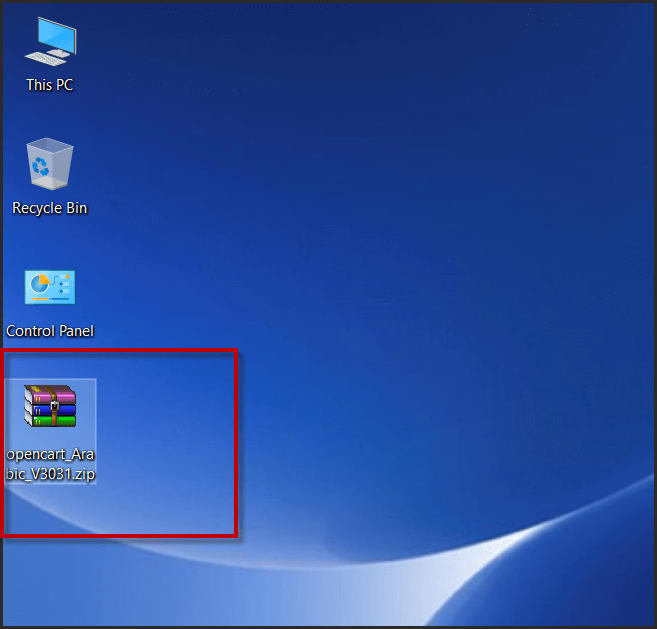
محتويات الملف المضغوط حسب الصورة التالية:
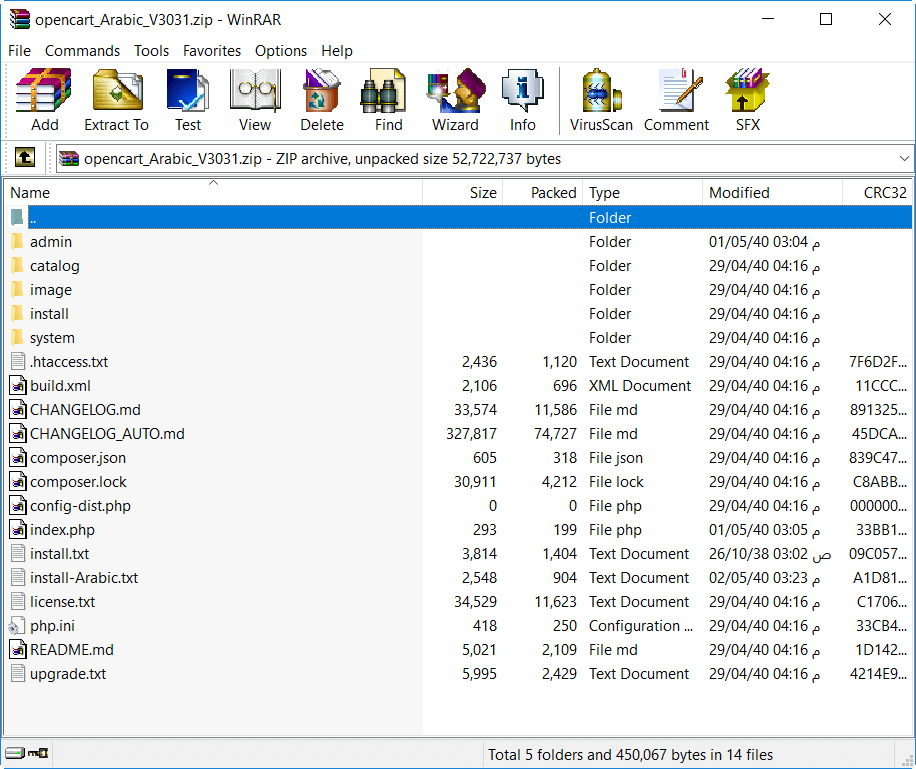
رفع الملف المضغوط الى الاستضافة
من الاستضافة اذهب الى إدارة الملفات وإذا كانت لوحة تحكم الاستضافة باللغة الانجليزية ستجد أن تسمية إدارة الملفات بإسم: (File Manager) مثل الصورة التالية:
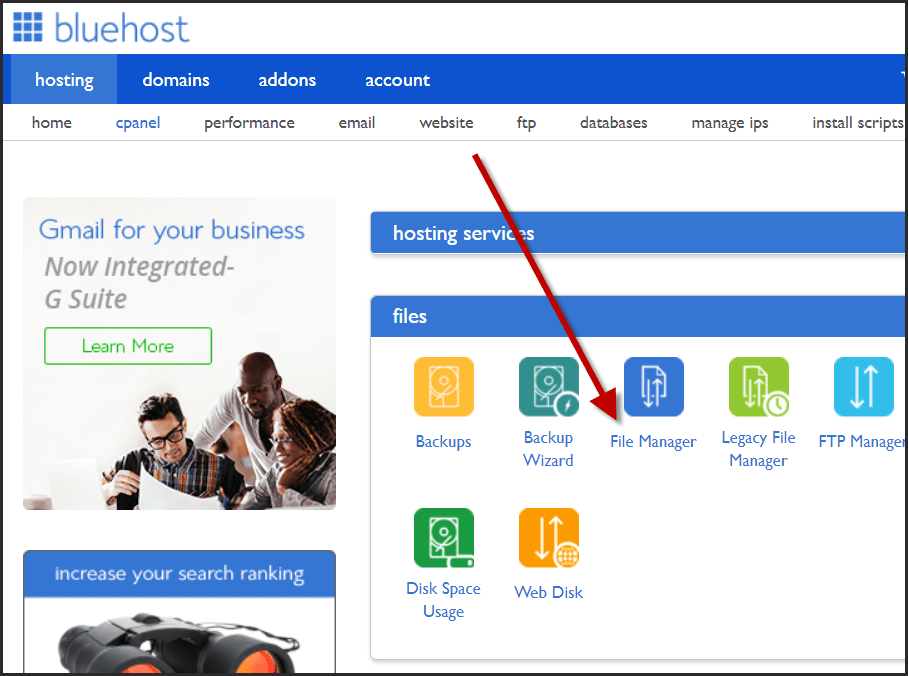
في هذا المثال سيتم تثبيت المتجر على مسار فرعي بإسم:
/public_html/storeولك الحرية في تثبيت المتجر على المسار الرئيسي أو مسار فرعي
لإنشاء مجلد جديد في الاستضافة انقر على زر إنشاء مجلد جديد
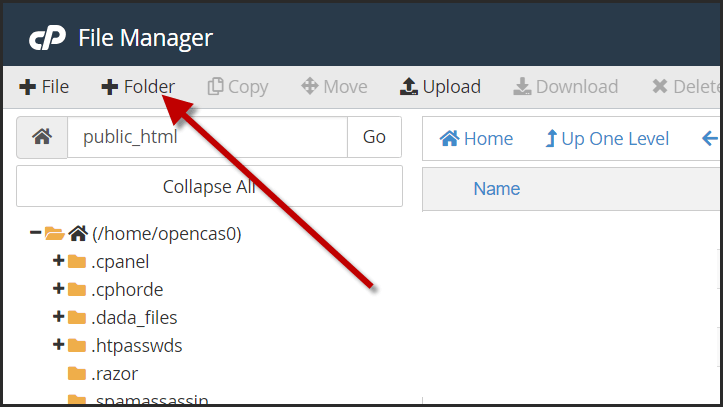
نكتب اسم المجلد الفرعي ثم ننقر على زر إنشاء
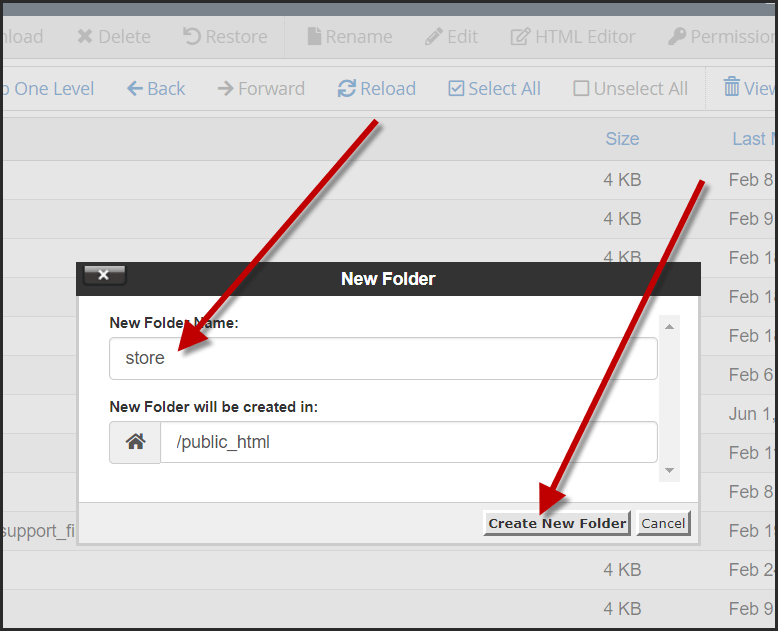
لاحظ الآن في الصورة التالية تم إنشاء المسار الفرعي
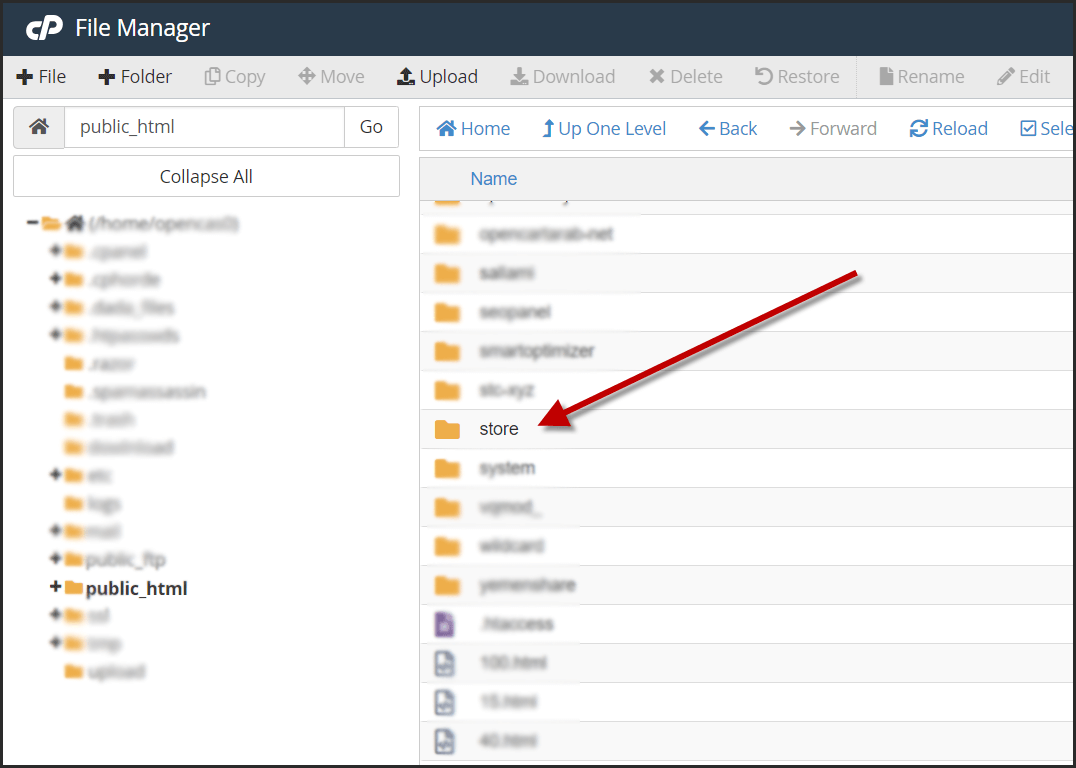
وهو فارغ ولا يحتوي على أي ملفات أو مجلدات
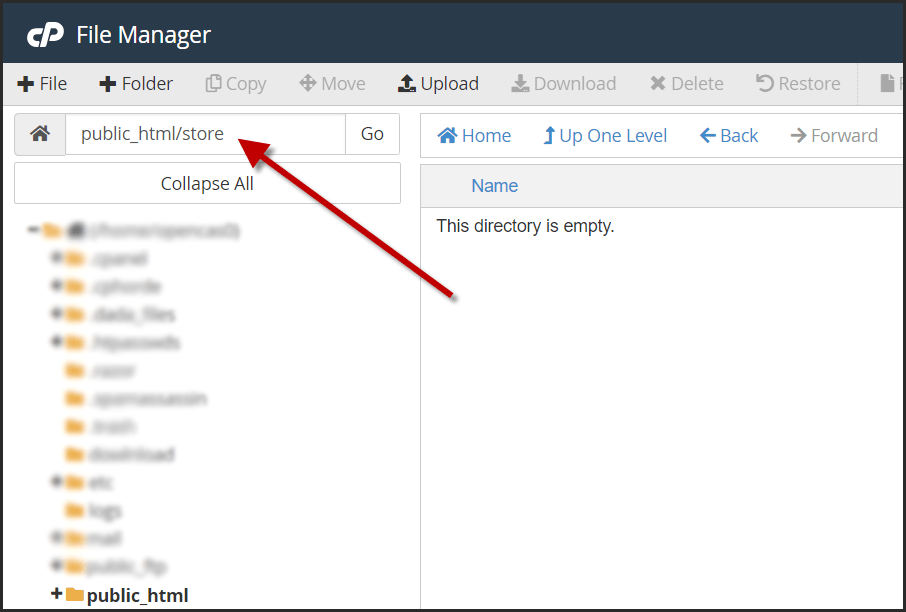
الآن قم باختيار ايقونة رفع الملفات

اختر الملف المضغوط من جهازك لرفعه الى الاستضافة
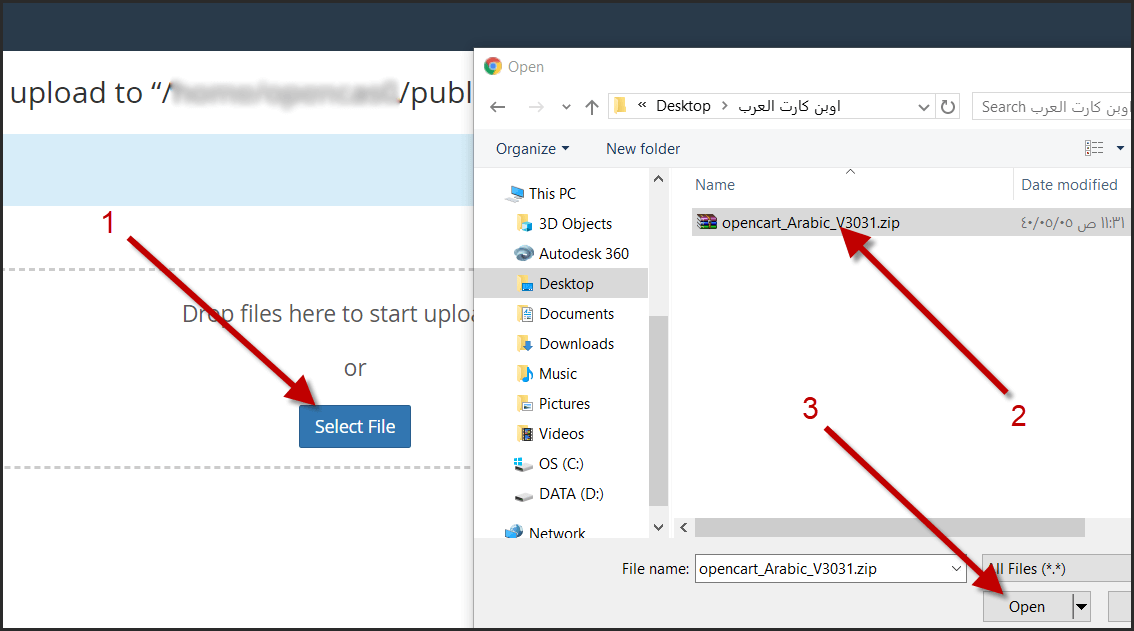
بعد رفع الملف المضغوط سيظهر في إدارة الملفات حسب الصورة التالية:
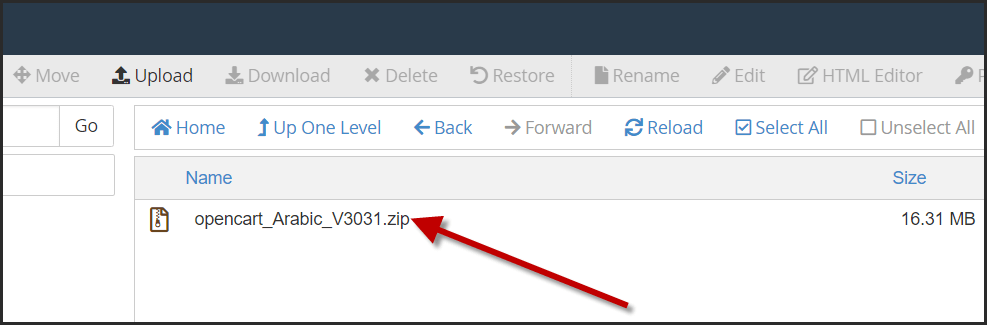
قم بتحديد الملف ثم اختر استخراج محتويات الملف لفك الضغط:

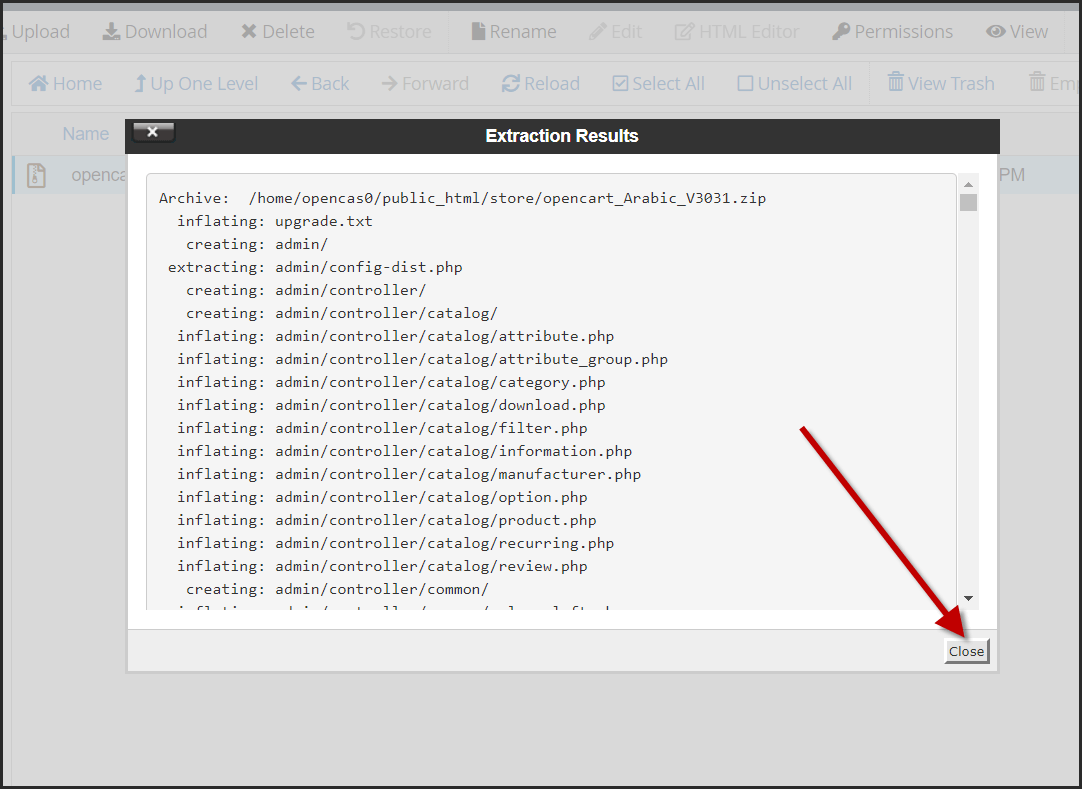
الخطوة التالية بعد فك الضغط هي تغيير أسماء ملفات الكونفيج من
config-dist.phpإلى
config.phpالصورة التالية توضح ملف الكونفيج الأول في المسار الأساسي للمتجر
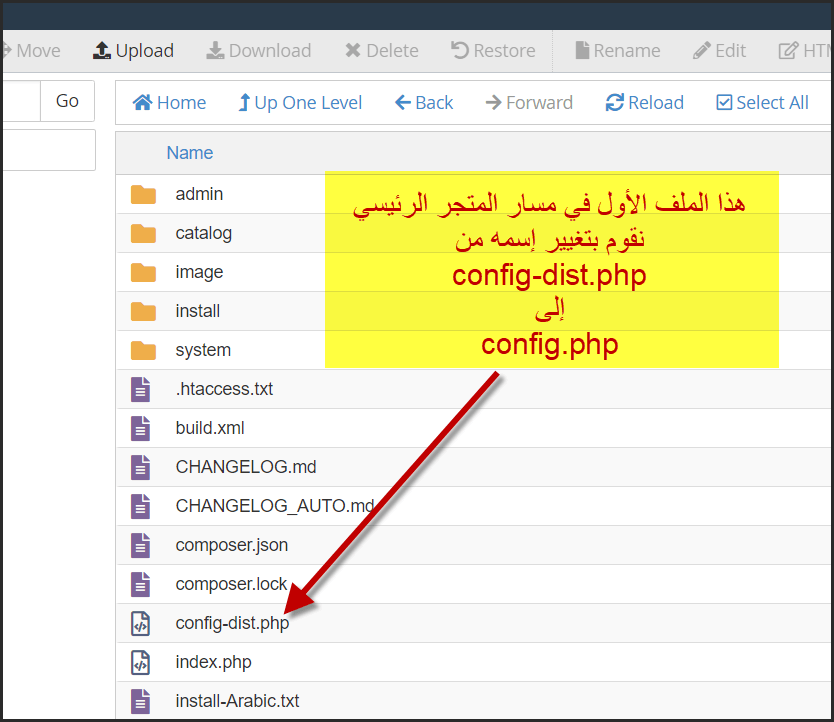
الصورة التالية توضح ملف الكونفيج الثاني في مسار مجلد الأدمن

إنشاء قاعدة البيانات
الخطوة التالية إنشاء قاعدة بيانات فارغة
من الاستضافة اذهب الى قواعد البيانات

في هذا المثال قمنا بإنشاء قاعدة بيانات بإسم:
opencas0_store
بعد إنشاء قاعدة البيانات، نعود للصفحة السابقة لاستكمال الخطوات
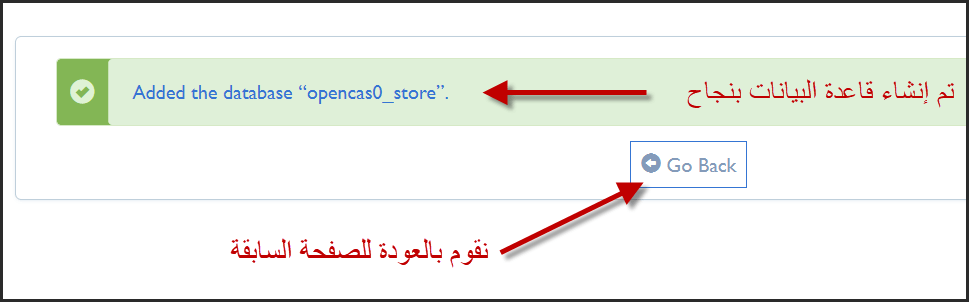
ثم نقوم بإنشاء اسم المستخدم:
opencas0_ostor
بعد انشاء اسم المستخدم، نعود للصفحة السابقة لاستكمال الخطوات
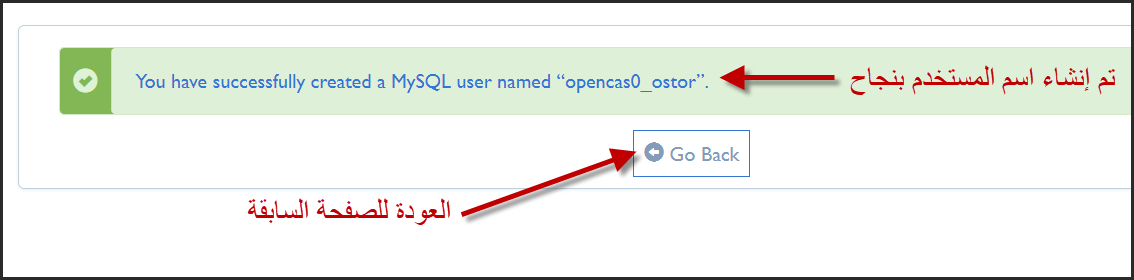
ربط اسم المستخدم بقاعدة البيانات
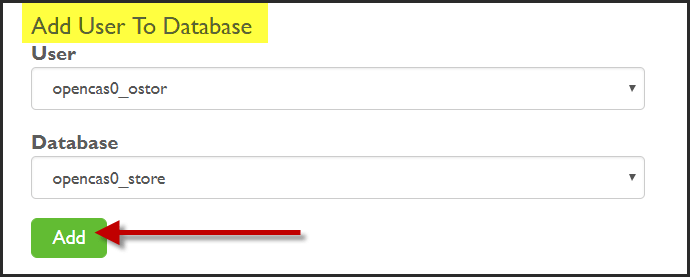
اعطاء الصلاحيات لإسم المستخدم للتحكم في قاعدة البيانات
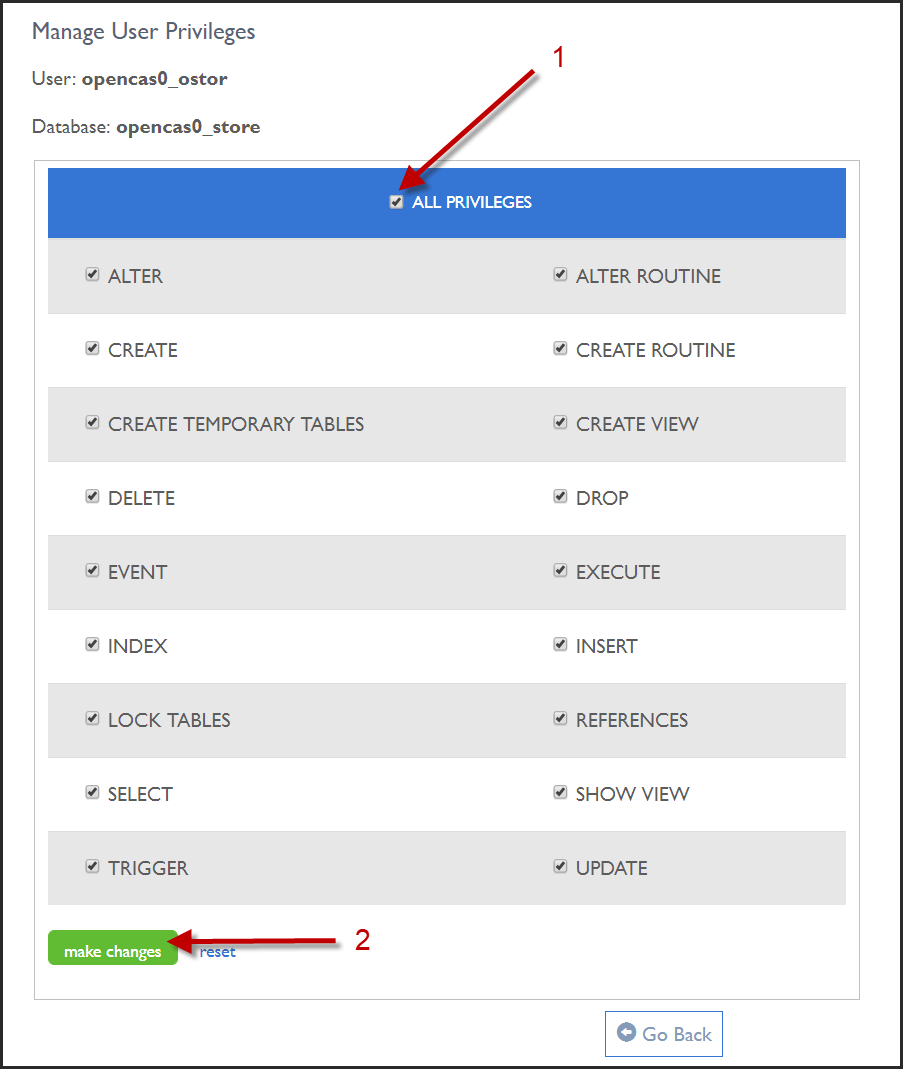
تثبيت المتجر
الخطوة الأولى نفتح المتصفح ونذهب إلى رابط المتجر لتظهر لنا صفحة التثبيت للمتجر، ونلاحظ أن رابط المتجر حسب الصورة التالية هو:
store/install/index.php/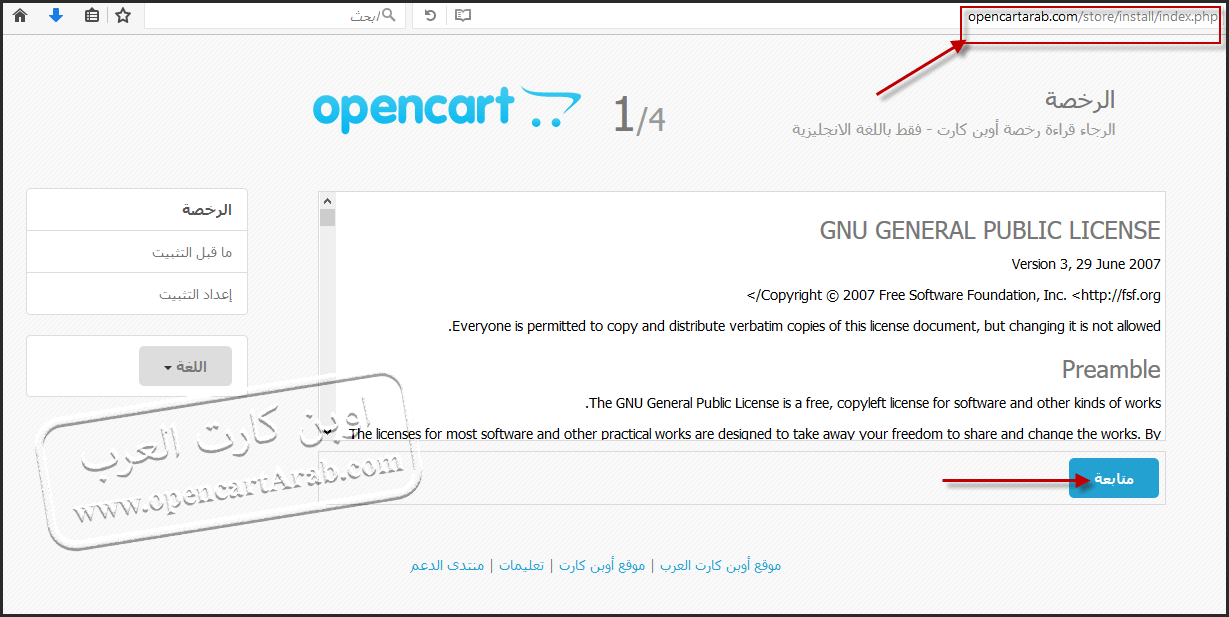
بعد الضغط على زر متابعة سوف ننتقل إلى الخطوة الثانية من تثبيت أوبن كارت، ويظهر فيها أن جميع الاعدادات تم ضبطها بشكل صحيح
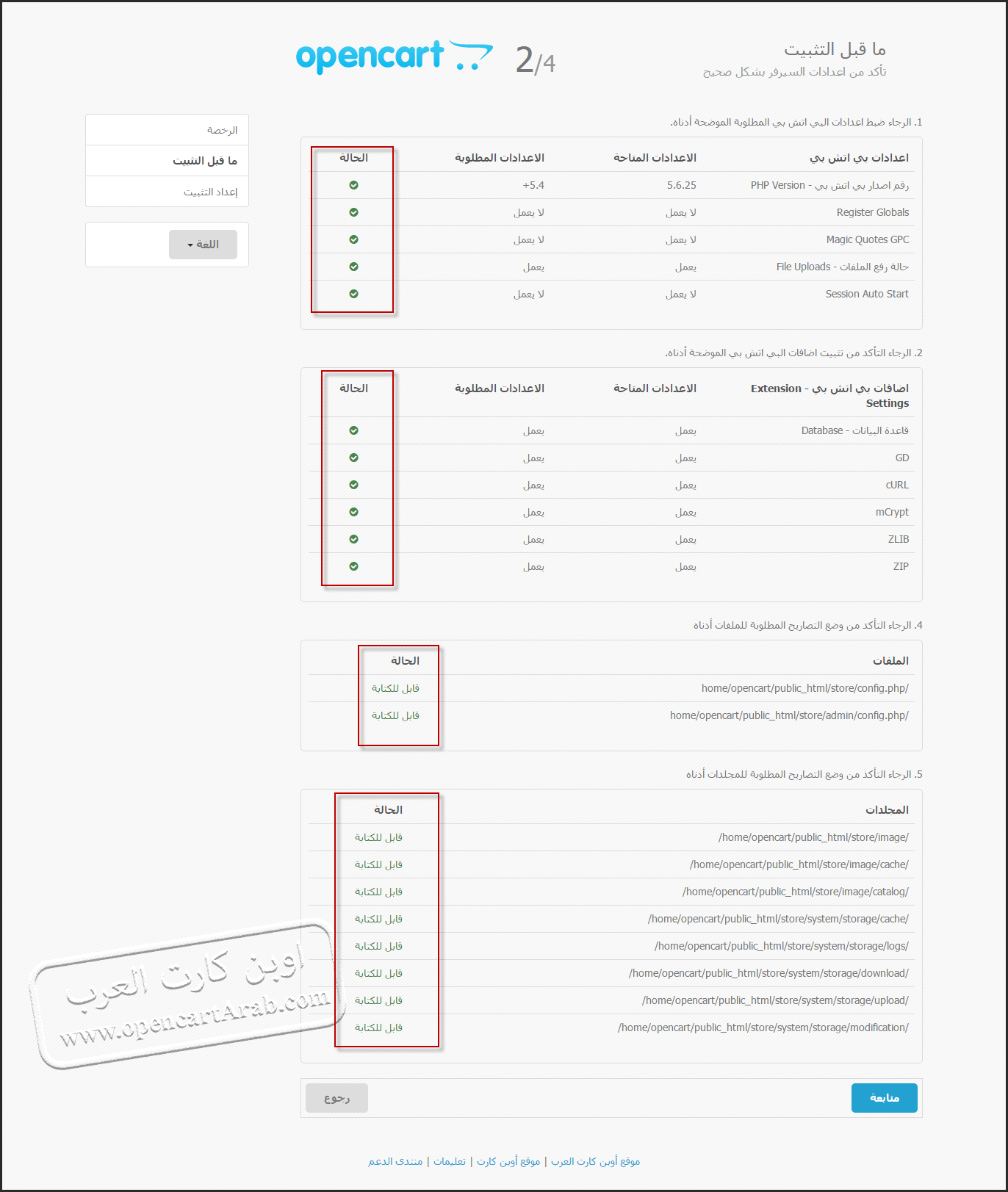
الآن ننتقل إلى الخطوة الثالثة، ونقوم بإدخال بيانات قاعدة البيانات الفارغة التي أنشأناها مسبقاً وأيضاً نقوم بإدخال معلومات لوحة تحكم متجر أوبن كارت حسب الصورة التالية:
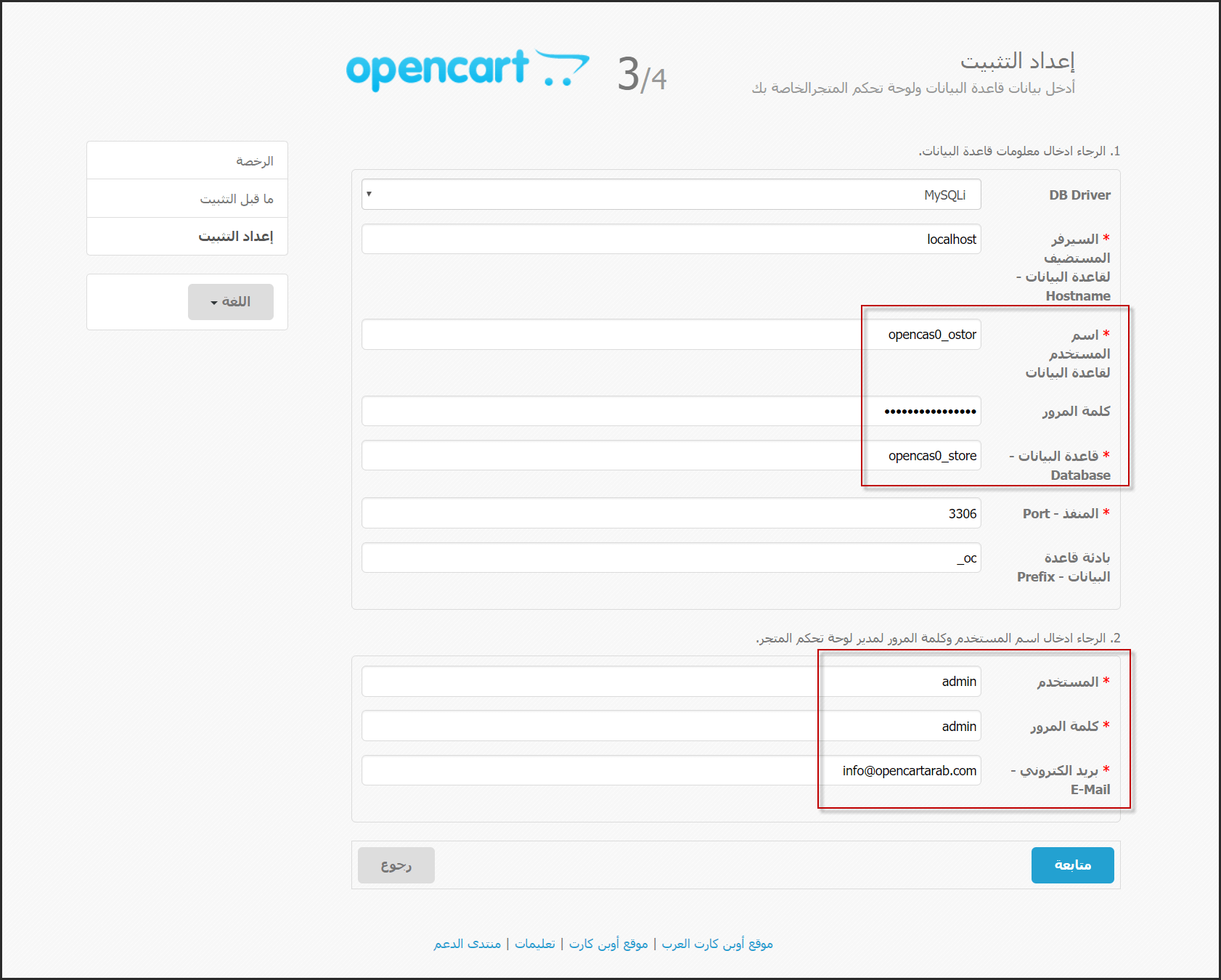
الخطوة الرابعة، نهاية التثبيت ويجب بعدها الذهاب إلى إدارة المجلدات في الاستضافة وحذف مجلد الثبيت
واسم المجلد هو:
install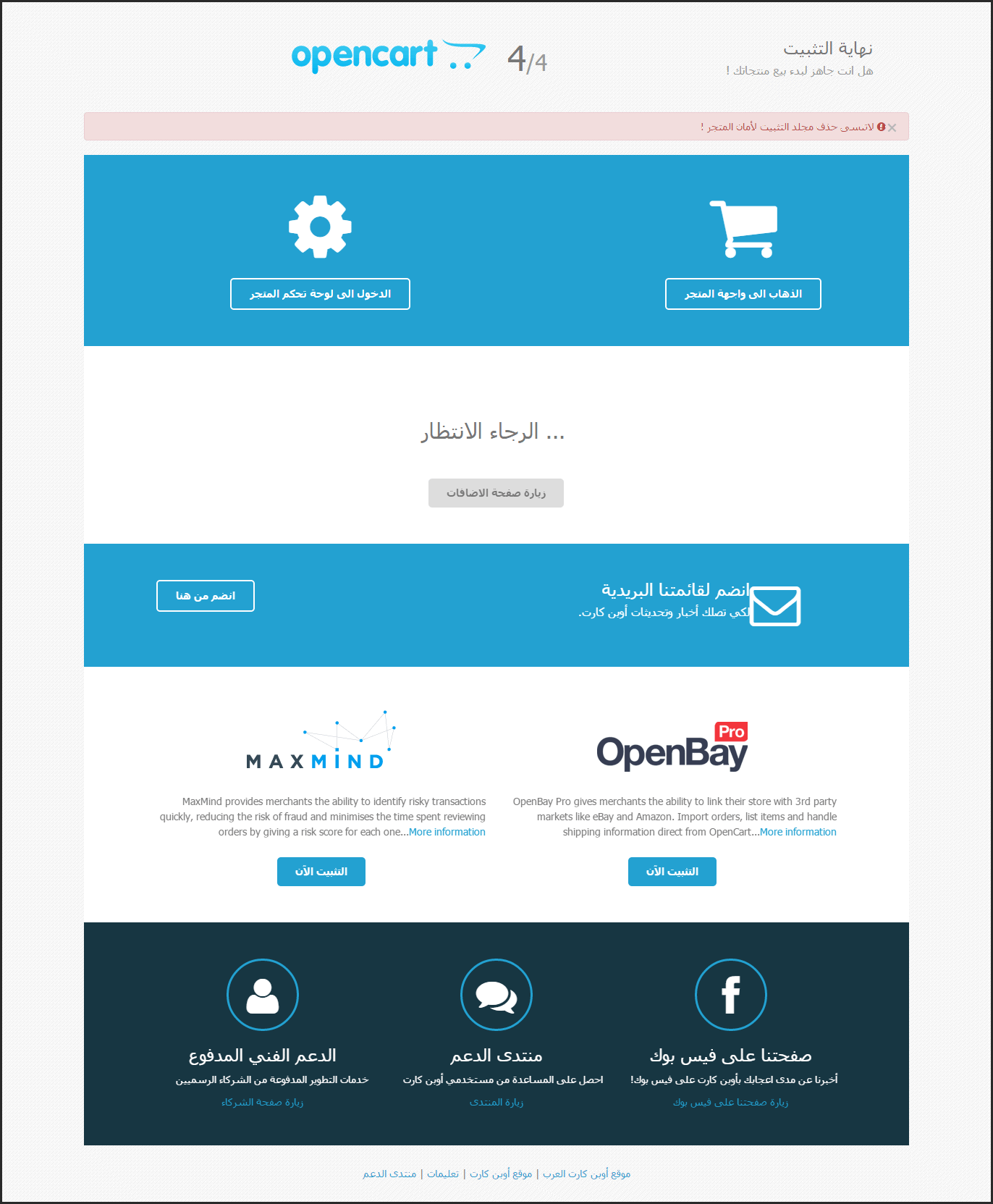
انتهى التثبيت
فيديو توضيحي لطريقة تثبيت متجر اوبن كارت على استضافة مدفوعة
اذا كنت ترغب بتجربة اوبن كارت على استضافة مجانية ننصحك بعدم استخدم استضافة مجانية لأن اغلب مواقع الاستضافات المجانية لاتدعم سكربت متجر اوبن كارت بشكل كامل، وننصحك بتجربة اوبن كارت على سيرفر محلي. والفيديو التالي يوضح:
تثبيت متجر اوبن كارت على سيرفر محلي

